Dans Microsoft Outlook, Quick Parts est le moyen idéal pour automatiser les réponses par e-mail. Cela permet de gagner du temps à partir d'Office 2007 et vous permet de stocker ou de réutiliser des éléments de document.
Celles-ci peuvent inclure des réponses à des demandes d'informations, des propriétés de document, des tableaux, vos liens les plus utilisés vers des ressources ou tout autre contenu de courrier électronique. Eh bien, vous avez le droit de penser à AutoTex en lisant ces derniers. Quick Parts remplace à peu près cette fonctionnalité dans les anciennes versions d'Office.
L'insertion automatique existe toujours, mais Quick Parts possède de nombreuses fonctionnalités supplémentaires et est beaucoup plus polyvalent. Et cela fonctionne de la même manière dans toutes les versions d'Outlook pour Office 365, Outlook 2019, Outlook 2016, Outlook 2013, Outlook 2010, ainsi que Outlook 2007.
Donc, pour créer des Quick Parts pour le texte, suivez la procédure détaillée ici. Ensuite, n'hésitez pas à apprendre à mieux les gérer et n'oubliez pas que les étapes sont les mêmes pour les e-mails, les contacts, les rendez-vous ou les tâches.
Comment puis-je créer, partager, supprimer et exporter Outlook Quick Parts?
1. Créer des Quick Parts dans Outlook
- Tapez le texte que vous souhaitez utiliser dans une pièce rapide dans une nouvelle message électronique.
- Mettez en surbrillance le texte que vous souhaitez enregistrer en tant que partie rapide. Tous les formats, images, liens ou autres contenus seront stockés dans le cadre de la partie rapide.
- Vous pouvez maintenant passer au Insérer un onglet.
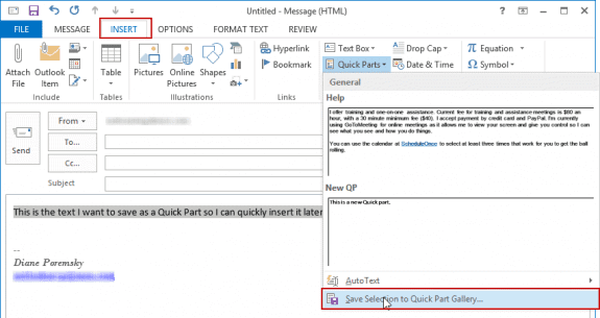
- dans le Groupe de texte, Cliquez sur Pièces rapides.
- Pour créer la pièce rapide, choisissez l'option Enregistrer la sélection dans la galerie Quick Parts.
- Du Créer un nouveau bloc de construction boîte de dialogue, il est temps de saisir un nom descriptif pour votre entrée.
- Cliquez sur D'accord pour le sauver.
- Une fois la pièce rapide créée, vous pouvez y accéder et la réutiliser à tout moment de partout.
2. Partager Quick Parts dans Outlook
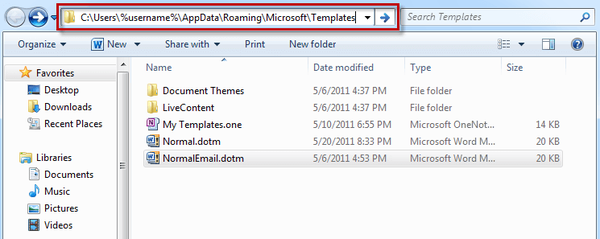
Les Quick Parts sont enregistrés dans des fichiers appelés NormalEmail.dotm et Normal.dotm. Celles-ci ne sont PAS conçues pour être partagées. Lorsque vous souhaitez partager plusieurs Quick Parts utiles, créez et enregistrez un nouveau modèle.
Il peut s'agir d'un modèle .dotx plutôt que d'un .dotm, ce qui rend le partage possible même lors de l'utilisation de ce client de messagerie.
3. Supprimer les parties rapides dans Outlook
- Tout d'abord, ouvrez le modèle qui contient le bloc de construction que vous souhaitez supprimer.
- Aller au Insérer un onglet.
- Vers le côté droit se trouve Pièces rapides, trouvé dans le Groupe de texte. Cliquez dessus.
- Cliquez avec le bouton droit sur une entrée, puis cliquez sur Organiser et supprimer.
- Sélectionnez l'entrée que vous souhaitez supprimer et cliquez sur le Bouton Supprimer.
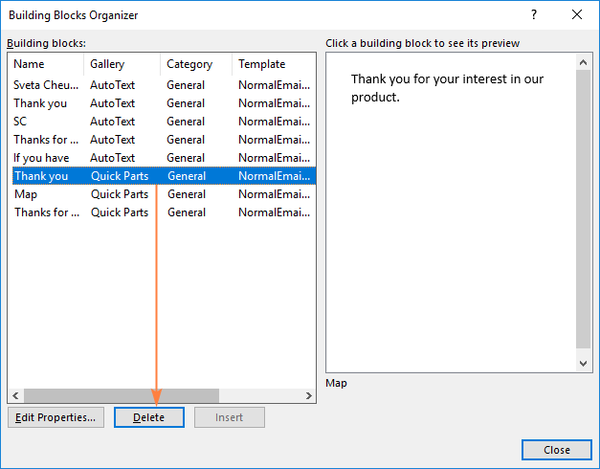
- Enfin, lorsqu'on vous demande si vous souhaitez vraiment supprimer le bloc de construction sélectionné, confirmez en cliquant sur Oui.
Remarque: Ce bloc de construction n'est plus disponible dans les galeries lorsque vous distribuez le modèle, même si le contenu peut toujours apparaître dans le modèle.
4. Exportez les Quick Parts dans Outlook
- Tout d'abord, ouvrez un dossier.
- Entrer % APPDATA% MicrosoftTemplates dans la case d'adresse.
- appuie sur le La touche Entrée.
- Vous obtiendrez alors le NormalEmail.dotm et Normal.dotm fichiers dans le nouveau dossier d'ouverture.
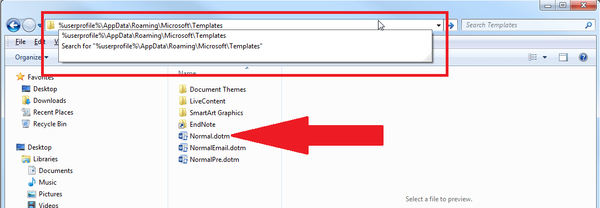
- Maintenant, copiez simplement ces deux fichiers du dossier et collez-les dans le dossier souhaité.
Remarque: NormalEmail.dotm et Normal.dotm se trouvent généralement dans votre dossier Modèles. À partir de là, n'hésitez pas à les copier et coller manuellement.
Conclusion
Si vous réutilisez souvent du contenu, vous pouvez bénéficier de la fonctionnalité Quick Parts d'Outlook. Que vous rédigiez un nouveau message ou que vous répondiez simplement à un message existant, cela reste un excellent moyen de gagner du temps lors de la rédaction de votre prochain e-mail.
Une fois que vous aurez commencé à connaître Quick Parts, vous vous demanderez probablement comment vous avez pu vous en passer!
LIRE AUSSI:
- Comment télécharger Outlook Assistant
- Téléchargez les calendriers Outlook, les signatures et modifiez les jeux de sons
- Comment connecter Slack à Outlook
- Guides Outlook
 Friendoffriends
Friendoffriends



